RM 형식의 동영상이 많다고 가정해 보겠습니다. 하지만 비디오를 MP4 형식으로 사용할 수 있어야 Flash 플레이어에서 비디오를 볼 수 있습니다. 이것이 실제로 원하는 것입니다. 방법을 검색할 수 있습니다. RM을 MP4로 변환,하지만 찾기가 어렵습니다 RM 파일을 트랜스코딩하는 만족스러운 도구. 다른 곳에서 더 나은 솔루션을 찾는 대신 이 도구 목록으로 이동하십시오.
내용 : 파트 1. Mac/Windows에서 RM을 MP4로 변환하는 방법파트 2. RM을 온라인에서 무료로 MP4로 변환하는 방법?파트 3. RM 파일이란 무엇입니까?4 부. 결론
파트 1. Mac/Windows에서 RM을 MP4로 변환하는 방법
iMyMac 비디오 컨버터 RM 파일을 변환하기 위한 강력한 소프트웨어입니다. 원본 파일의 품질을 희생하지 않고 RM 파일을 MP4 형식으로 변환할 수 있습니다. RM 비디오의 품질은 당시 사용 가능한 제한된 기술을 수용하기 위해 매우 낮은 인코딩 수준으로 녹화되었기 때문에 상당히 열악합니다.
다행히도 파일을 MP4 형식으로 변환할 때 iMyMac 비디오 변환기는 출력의 비디오 또는 오디오 품질을 향상시킬 수 있습니다. 사용자는 RM 형식에서 MP3로 파일을 전환하는 것 외에도 RM 파일을 MWA, MP4, AVI, MOG 등과 같은 다양한 다른 형식으로 변환할 수 있습니다. 동시에 이 도구는 AVI 파일을 MP4 형식으로 변환 그것도 쉽게.
또한 사용자는 자르기, 회전, 자르기, 2D 영상을 3D로 변환, 오디오/비디오 효과 변경, RM 영화에 자신의 캡션 추가 등을 통해 RM 비디오를 수정할 수 있습니다.
일괄 변환이 지원됩니다. 다음은 RM을 MP4로 변환하는 단계입니다.
- Mac 또는 Windows 컴퓨터에서 iMyMac Video Converter 실행을 시작합니다.
- RM 파일을 포함하여 다른 파일을 프로그램 창으로 드래그합니다.
- "를 클릭할 때 드롭다운 메뉴에서 MP4와 같은 형식을 선택하여형식 변환" 버튼에서 파일을 변환할 파일의 종류를 지정할 수 있습니다.
- 이제 사용자 인터페이스에서 파일이 변경될 수 있음이 상당히 분명합니다.
- 당신이 찜하기 옵션을 선택하면 구성 변경 사항이 유지됩니다.
- 선택하는 즉시 변환이 시작됩니다 수출 도구 모음에서.

파트 2. RM을 온라인에서 무료로 MP4로 변환하는 방법?
잠시 동안 인터넷을 검색하면 RM 파일을 MP4로 변환하는 데 액세스할 수 있는 유료 또는 무료, 오프라인 또는 온라인의 다양한 RM 변환기가 있음을 발견할 것입니다.
이러한 웹사이트에는 Zamzar.com, Aconvert.com, OnlineConverter.com 등이 포함됩니다.
도구 1. Zamzar.com
Zamzar는 RM을 MP5 형식으로 변환하는 상위 4개 변환기 목록에서 찾을 수 있는 또 다른 잘 알려진 이름입니다. 소프트웨어는 오디오, CAD, 비디오, 음악 및 사진 변환 등 1200개 이상의 서로 다른 종류의 변환을 지원합니다.
하나의 잠자르의 특징 사용자가 이메일로 파일을 변환할 수 있다는 것입니다. 이 응용 프로그램은 또한 높은 전환율과 탐색하기 쉬운 사용자 인터페이스를 제공합니다. 제공된 이메일 주소는 변환된 파일의 다운로드 링크를 받게 됩니다.
- 선택 RM 파일 여기에서 변환하려는
- Pick MP4 파일을 변환하려는 출력 형식으로.
- 아래에 이메일 주소를 입력하면 변환된 파일을 받을 수 있습니다.
- 지금 온라인에서 RM을 MP4 파일로 변환하세요.
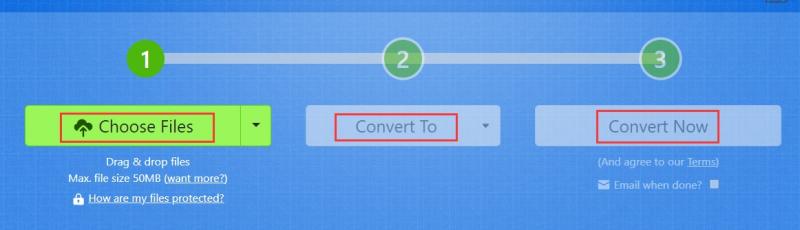
도구 2. Aconvert.com
Aconvert는 RM에서 MP4 형식으로의 변환을 포함하여 여러 변환을 허용하는 인기 있는 온라인 도구입니다. 그것을 활용하기 위해 가입할 필요가 없으며, 그렇게 하는 것은 완전히 불필요합니다.
인터넷 플랫폼이라는 사실 때문에 인터페이스는 로컬, 클라우드 및 온라인에 저장된 파일 추가를 지원합니다. MP4뿐만 아니라 MOV, MKV 및 M4V를 포함하여 널리 사용되는 다른 형식도 변환할 수 있습니다. 변환 과정에서 높은 수준의 우수성이 유지됩니다.
다음은 Aconvert를 사용하여 RM을 MP4로 변환하는 단계입니다.
- AConvert 웹사이트를 실행하고 "파일을 선택하십시오" 옵션을 선택하여 로컬 컴퓨터에서 비디오를 찾습니다.
- 변환을 시작하기 전에 추가 기능과 함께 출력 형식을 선택하십시오.
- RM을 MP4로 변환하려면 "지금 변환하십시오!" 버튼을 클릭합니다. 그런 다음 다운로드하여 컴퓨터에 저장하십시오.
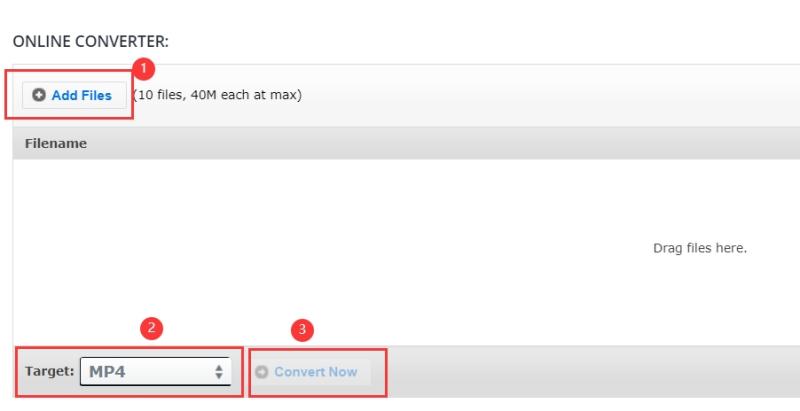
도구 3. Onlineconverter.com
이 웹 기반 RM to MP4 변환기를 사용하면 RM 파일을 만족스러운 품질로 MP4 및 기타 다양한 비디오 형식으로 변환할 수 있습니다. 사용자 인터페이스는 200MB의 최대 파일 크기 제한을 지원하며 필요한 경우 늘릴 수 있습니다.
프로그램의 잘라내기 옵션을 사용하면 파일의 원하지 않는 부분이 잘려서 파일의 전체 크기가 줄어들 수 있습니다. 사용 가능한 옵션 중 하나를 사용하여 비디오 프레임의 가로 및 세로 크기를 변경할 수도 있습니다.
파일이 인터페이스에 추가되고 변환되면 개인 컴퓨터에서 다운로드할 수 있게 됩니다. RM을 MP4로 변환하는 단계는 다음과 같습니다.
- 에 저장된 파일을 선택하십시오. RM 체재
- "라고 표시된 버튼을 클릭하여 업로드 프로세스를 시작하기만 하면 됩니다.개 심자."
- 업로드가 완료되면 변환기는 변환 결과를 표시하는 다른 웹 페이지로 사용자를 안내합니다.
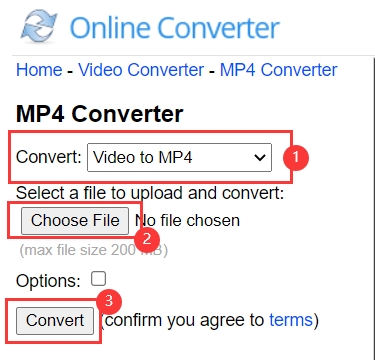
파트 3. RM 파일이란 무엇입니까?
리얼미디어 확장자가 .rm인 멀티미디어 파일 유형의 이름입니다. RealVideo 및 RealAudio와 함께 이 형식은 주로 인터넷을 통해 일관된 비트 전송률로 미디어를 스트리밍하는 데 사용됩니다.
이 형식은 MP4 또는 MKV와 달리 Real Alternative Codec Pack 및 RealPlayer와 같은 일부 플레이어에서만 재생할 수 있습니다. 결과적으로 호환성이 제한된 경우 선택한 장치에서 이러한 파일을 재생하기가 어렵습니다.
RM 파일이 많고 빨리 보고 싶은 경우 가장 좋은 옵션은 RM을 MP4로 변환하는 것입니다. RM 파일을 플레이어 및 장치와 상호 운용 가능하게 만드는 것이 가장 간단한 접근 방식입니다.
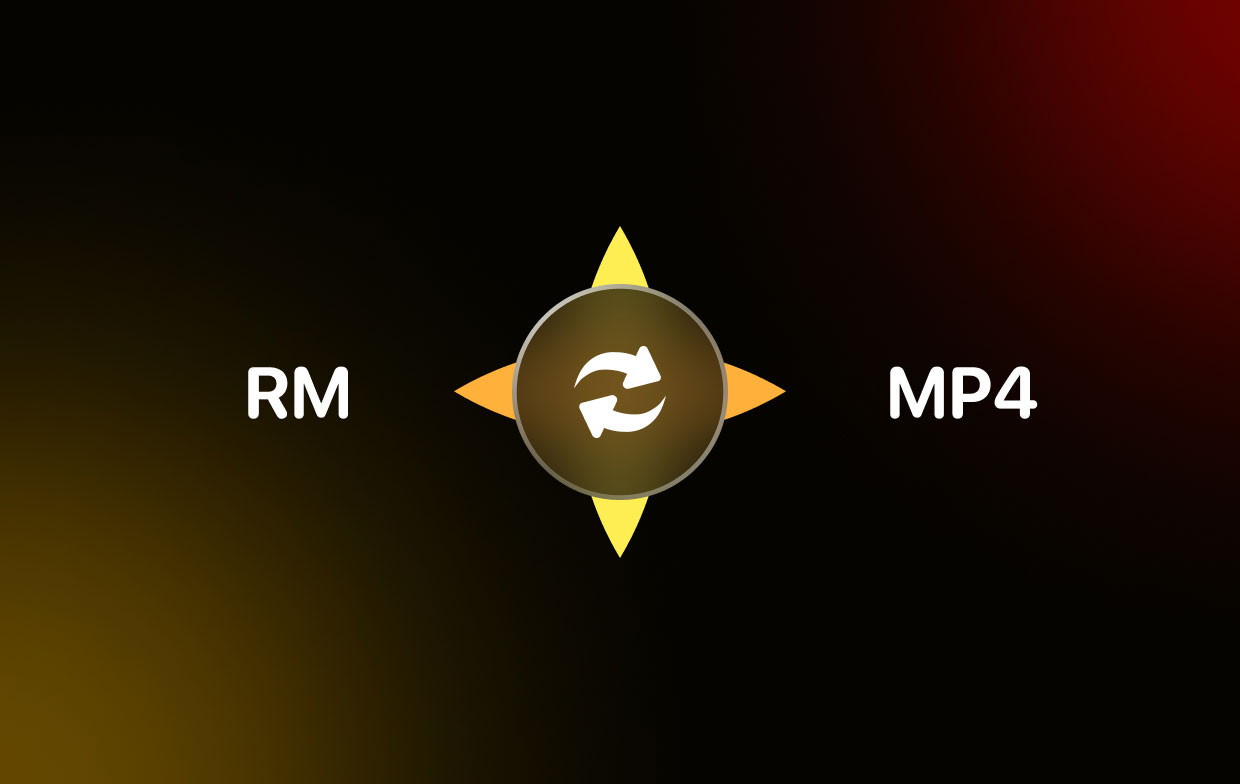
4 부. 결론
일반적으로 호환되지는 않지만 RM 형식은 주로 파일 스트리밍에 사용됩니다. 따라서 적합한 비디오 플레이어가 없는 경우 RM 파일을 더 적합한 형식인 MP4로 변환하십시오. 바로 여기에서 Mac 및 Windows 컴퓨터용 몇 가지 변환기를 활용하는 방법을 배울 수 있습니다.
iMyMac Video Converter를 사용하여 다음을 수행하는 것이 좋습니다. RM을 MP4 형식으로 변환, 시간을 크게 절약할 수 있습니다. 오늘 이 강력한 도구를 사용해 보십시오!



